Konversi DST menjadi DWT
Cara mengonversi file jahitan DST ke template DWT AutoCAD menggunakan solusi perangkat lunak terbaik.
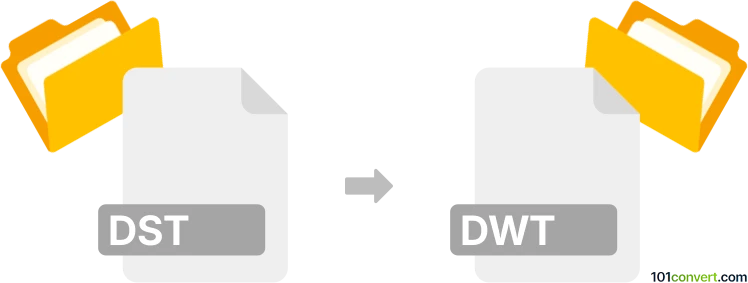
Bagaimana mengkonversi dst ke dwt berkas
- Lainnya
- Belum ada peringkat.
101convert.com assistant bot
1hr
Pemahaman Format File DST dan DWT
DST files adalah file desain bordir yang digunakan terutama oleh mesin bordir, khususnya dari Tajima. File ini berisi perintah jahit dan pola untuk bordir otomatis. DWT files, di sisi lain, adalah AutoCAD Drawing Template. Mereka menyimpan standar gambar, pengaturan, dan tata letak yang dapat digunakan kembali sebagai template untuk proyek CAD baru.
Kenapa mengonversi DST ke DWT?
Mengonversi file bordir DST menjadi template DWT bukanlah alur kerja yang umum, karena format ini memiliki tujuan yang berbeda—satu untuk mesin bordir dan lainnya untuk drafting CAD. Namun, Anda mungkin ingin mengonversi desain DST ke template DWT jika perlu memasukkan pola bordir ke dalam gambar CAD, seperti untuk dokumentasi desain tekstil atau perencanaan manufaktur.
Cara mengonversi DST ke DWT
Konversi langsung dari DST ke DWT secara native tidak didukung oleh sebagian besar software, karena keduanya berbeda secara mendasar. Prosesnya biasanya melibatkan dua langkah:
- Mengconvert DST ke format vektor (seperti DXF atau SVG) menggunakan software bordir.
- Impor file vektor ke AutoCAD dan simpan sebagai template DWT.
Software yang direkomendasikan untuk konversi
- Wilcom Embroidery Studio: Memungkinkan Anda membuka file DST dan mengekspornya sebagai file vektor DXF.
- Ink/Stitch (ekstensi Inkscape): Gratis dan sumber terbuka, dapat mengonversi DST ke SVG, yang kemudian dapat diimpor ke AutoCAD.
- AutoCAD: Impor file DXF atau SVG, lalu gunakan File → Save As → AutoCAD Drawing Template (*.dwt) untuk membuat template Anda.
Proses konversi langkah-demi-langkah
- Buka file DST Anda di Wilcom Embroidery Studio atau Ink/Stitch.
- Ekspor desain sebagai file DXF atau SVG.
- Buka AutoCAD dan impor file DXF atau SVG tersebut.
- Sesuaikan desain yang diimpor sesuai kebutuhan dalam template gambar Anda.
- Pergi ke File → Save As → AutoCAD Drawing Template (*.dwt) untuk menyimpan template baru Anda.
Tips dan pertimbangan
- Beberapa detail bordir mungkin tidak diterjemahkan secara sempurna ke format vektor atau CAD; penyesuaian manual mungkin diperlukan.
- Selalu periksa skala dan penyelarasan setelah mengimpor ke AutoCAD.
- Simpan salinan cadangan file DST asli Anda sebelum dikonversi.
Catatan: Catatan konversi dst ke dwt ini tidak lengkap, harus diverifikasi, dan mungkin mengandung ketidakakuratan. Silakan pilih di bawah ini apakah Anda merasa informasi ini bermanfaat atau tidak.